网络连接文件夹为空的解决方案
- 格式:pdf
- 大小:80.78 KB
- 文档页数:4

Win10以太网属性空白解决方案教程
最近我升级了我的办公电脑到Win10系统。
尽管我曾经
因为种种传闻而不敢使用Win10系统,但是当我亲自体验后,我发现这个系统非常给力,不愧是___的重磅系统。
然而,今
天在上班时,当我尝试设置网络连接时,我发现Win10以太
网属性空白的问题。
有时,我们需要在网络适配器属性中修改网络的IP地址和DNS。
在Win10系统中,本地连接适配器通
常被冠名为以太网。
然而,有时打开以太网属性时,我们会发现网络选项卡中的列表为空白。
根据我的经验,Win10以太网属性空白的问题通常是由于系统相关服务未能正常启动导致的。
接下来,我将分享一下解决方案:
第一步:在任务栏搜索框中输入【服务】,回车打开服务。
第二步:找到名为【ork Setup Service】的服务项,右键
单击打开【属性】。
第三步:将其启动类型更改为【手动】或【自动】。
第四步:再右键单击【ork Setup Service】服务,点击【启动】。

打开文件夹出现空白的解决方法打开文件夹出现空白的解决方法打开文件夹出现空白,但实际上是含有内容的,在状态栏上仍然可以看到该文件夹内的对象数,和空间占用大小。
出现此故障的原因有几种,这里说三个:1、设置问题,造成原因不明,可能是病毒或其它什么系统故障。
解决方法:控制面板-文件夹选项-文件类型,在已注册的文件类型列表下找到文件夹并选中它,单击高级按钮,在出现的编辑文件类型对话框中,如果只有find一项,则在操作下点击新建按钮,在新操作对话框的操作下面输入open,在用于执行操作的应用程序下面填入c:windowsexplorer.exe(2000就是c:winnt explorer.exe),然后点击确定,选中建立的open,点击设为默认值按钮;如果已经有open,则直接选中它并设成默认值。
2、系统问题,造成原因不明。
解决方法:开始-运行,分别输入regsvr32 jscript.dll 和regsvr32 vbscript.dll两条命令,重新注册两个dll文件。
3、病毒原因,将所有文件和文件夹设成隐藏甚至系统属性,并破坏显示隐藏和系统文件的功能。
解决方法:杀毒、修复显示系统和隐藏文件的选项、用attrib -s -h命令去掉加在文件和文件夹上的系统和隐藏属性。
另外还有一种,今天遇到的,具体是哪个造成不清楚了(硬盘空间?rundll32.exe?),情况是只有windows和system32(通过地址栏直接进入的)下的文件和文件夹不显示,一打开会显示internet explorer 脚本错误,问是否继续执行脚本,点否就出现explorer错误,桌面消失并重新启动桌面(explorer.exe),同意执行则打开的文件夹为空白,但状态栏上有对象数和大小。
要打开控制面板、网上邻居、搜索等,就会出现rundll32.exe的错误提示。
用winrar可以看到所有文件和文件夹,检查发现rundll32.exe不存在。

问题:上不了网,本地连接-状态-详细信息:窗口中是空白的内容,怎么办?一、问题描述:昨天用的还好好的,今天一开机就上不了网。
在WIN10的网络连接中,[本地连接状态]里,发送和接收数据皆为0,点开[详细信息]显示的窗口内容是空白的,而且电脑本机无法ping通路由器网关,网卡未获取到IP地址,无法正常联网。
这种情况应该如何解决?如下图:没有网卡IP信息二、解决过程:尝试多种与本机网卡相关的操作都没有解决:1.禁用本地连接再启用,未解决。
2.换条网线,未解决。
3.换张网卡,未解决,说明不是硬件问题。
4.重启电脑,未解决。
5.本地连接-属性-设置固定IP地址,未解决。
6.原本以为是网卡驱动的问题,便把网卡驱动卸载了,重启电脑再重新安装,未解决。
7.检查路由器配置,也换了路由器,依然没有解决,说明还是本机的问题。
8.重装系统应该能解决,但有太多软件也要重新安装,也很费时,顿感纠结。
回想起近段时间在电脑上有用过VPN和USB WIFI共享之类的软件,就打开本地连接-属性再仔细看了下,发现一个陌生的协议Network LightWeight Filter:如下图尝试把这个协议的勾去掉,问题就解决了,网络恢复正常。
一顿操作猛如虎,搞了半天原来这么简单。
三、原因分析:Network LightWeight Filter是某米随身wifi的驱动,安装之后这个选项就会打上勾,可能在使用过程中没有正常的退出软件,导致这个驱动出错造成的。
四、解决办法:先把本地连接属性中的相关协议上的勾取消,网络可恢复正常,或者把这个驱动卸载重新安装也能解决。
五、其它同类案例。
除此之外,以下对网卡操作的安全软件也可能影响网络,例如:WinpkFilter LightWeight FilterDNE LightWeight FilterSuperFirewallEx LWF DriverSafeDog FilterLiebao WiFi NAT Driver360局域网防护驱动程序TheGreenBow_VPN_Client在遇到上述问题的时候,只需要把本地连接属性中的相关协议上的勾选去掉,即可恢复正常网络。
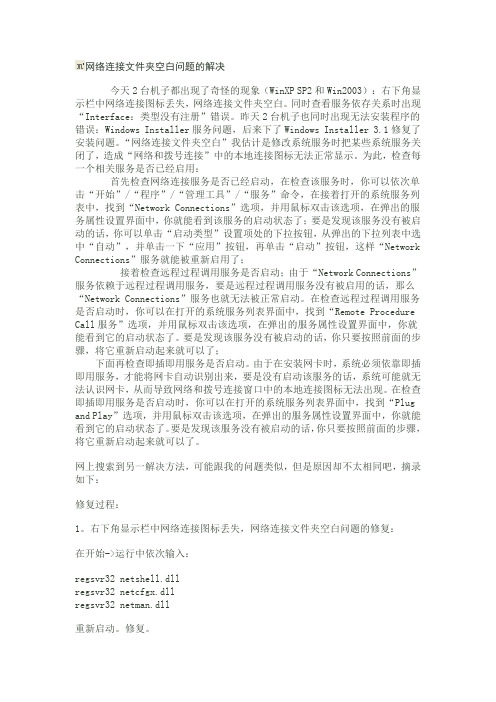
网络连接文件夹空白问题的解决今天2台机子都出现了奇怪的现象(WinXP SP2和Win2003):右下角显示栏中网络连接图标丢失,网络连接文件夹空白。
同时查看服务依存关系时出现“Interface:类型没有注册”错误。
昨天2台机子也同时出现无法安装程序的错误:Windows Installer服务问题,后来下了Windows Installer 3.1修复了安装问题。
“网络连接文件夹空白”我估计是修改系统服务时把某些系统服务关闭了,造成“网络和拨号连接”中的本地连接图标无法正常显示。
为此,检查每一个相关服务是否已经启用:首先检查网络连接服务是否已经启动,在检查该服务时,你可以依次单击“开始”/“程序”/“管理工具”/“服务”命令,在接着打开的系统服务列表中,找到“Network Connections”选项,并用鼠标双击该选项,在弹出的服务属性设置界面中,你就能看到该服务的启动状态了;要是发现该服务没有被启动的话,你可以单击“启动类型”设置项处的下拉按钮,从弹出的下拉列表中选中“自动”,并单击一下“应用”按钮,再单击“启动”按钮,这样“Network Connections”服务就能被重新启用了;接着检查远程过程调用服务是否启动;由于“Network Connections”服务依赖于远程过程调用服务,要是远程过程调用服务没有被启用的话,那么“Network Connections”服务也就无法被正常启动。
在检查远程过程调用服务是否启动时,你可以在打开的系统服务列表界面中,找到“Remote Procedure Call服务”选项,并用鼠标双击该选项,在弹出的服务属性设置界面中,你就能看到它的启动状态了。
要是发现该服务没有被启动的话,你只要按照前面的步骤,将它重新启动起来就可以了;下面再检查即插即用服务是否启动。
由于在安装网卡时,系统必须依靠即插即用服务,才能将网卡自动识别出来,要是没有启动该服务的话,系统可能就无法认识网卡,从而导致网络和拨号连接窗口中的本地连接图标无法出现。

如何解决网络无法访问共享文件夹的问题网络共享文件夹是许多人在工作和生活中非常常见的功能之一。
然而,有时候我们可能会遇到网络无法访问共享文件夹的问题,导致我们无法获取所需的文件或与他人共享文件夹中的内容。
此时,我们需要采取一系列步骤来解决这个问题,以确保我们能够正常访问共享文件夹。
下面将介绍一些解决网络无法访问共享文件夹的常见方法。
1. 检查网络连接首先要确保自己的设备已经连接到网络。
检查网络连接,确保设备与共享文件夹所在的网络处于同一局域网中。
如果你的设备无法连接到网络,你需要解决设备的网络连接问题,例如检查无线路由器的连接状态或重启设备。
2. 检查共享文件夹设置其次,检查共享文件夹的设置是否正确。
在共享文件夹的属性中,确保共享选项已启用,并给予其他用户适当的访问权限。
如果设置不正确,其他用户将无法访问该文件夹。
你可以通过右键点击文件夹并选择"属性"来进入文件夹属性设置。
3. 检查防火墙设置防火墙是保护我们设备和网络安全的重要组成部分,但有时候它会阻止我们访问共享文件夹。
确保你的防火墙设置未阻止网络共享功能。
你可以尝试禁用防火墙或将其配置为允许共享文件夹的访问。
请注意,禁用防火墙可能会增加设备和网络的风险,因此请谨慎操作。
4. 检查网络共享服务是否运行在 Windows 系统中,网络共享功能需要依赖一些特定的服务。
确保这些服务正在运行。
按下 Win + R 键,然后输入 services.msc 打开服务管理器。
在服务列表中,找到和网络共享相关的服务,如 "功能发现资源发布器","Server" 等,确保它们的状态都是 "运行"。
如果状态不是 "运行",你可以右键点击服务并选择 "启动" 来启动它们。
5. 确保网络位置正确设置在部分 Windows 系统中,网络位置的设置可能会影响对共享文件夹的访问。
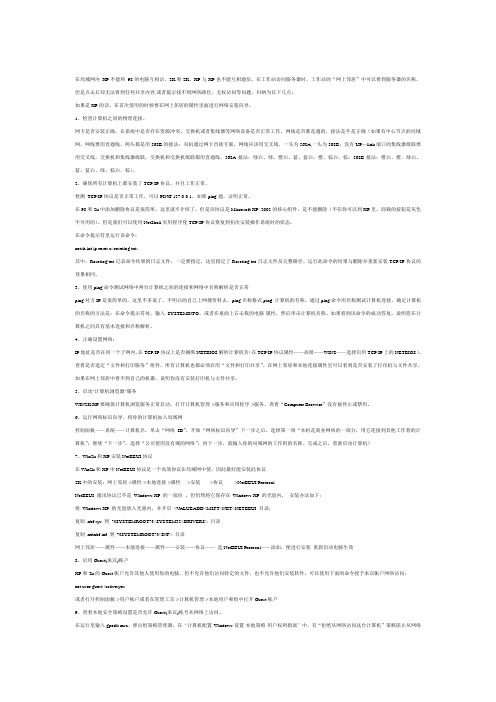
在局域网内XP不能和98的电脑互相访,2K和2K、XP与XP也不能互相通信。
在工作站访问服务器时,工作站的“网上邻居”中可以看到服务器的名称,但是点击后却无法看到任何共享内容,或者提示找不到网络路径、无权访问等问题,归纳为以下几点:如果是XP的话,在首次使用的时候要在网上邻居的属性里面进行网络安装向导。
1、检查计算机之间的物理连接。
网卡是否安装正确,在系统中是否存在资源冲突。
交换机或者集线器等网络设备是否正常工作。
网线是否都是通的,接法是不是正确(如果有中心节点的局域网,网线要用直通线,两头都是用568B的接法;双机通过网卡直接互联,网线应该用交叉线,一头为568A,一头为568B;没有UP-link端口的集线器级联要用交叉线,交换机和集线器级联,交换机和交换机级联都用直通线。
568A接法:绿白、绿、橙白、蓝、蓝白、橙、棕白、棕;568B接法:橙白、橙、绿白、蓝、蓝白、绿、棕白、棕)。
2、确保所有计算机上都安装了TCP/IP协议,并且工作正常。
检测TCP/IP协议是否正常工作,可以PING 127.0.0.1,如果ping通,证明正常。
在98和2k中添加删除协议是很简单,这里就不介绍了。
但是该协议是Microsoft XP/ 2003的核心组件,是不能删除(不信你可以到XP里,卸载的按钮是灰色不可用的)。
但是我们可以使用NetShell实用程序使TCP/IP协议恢复到初次安装操作系统时的状态。
在命令提示符里运行该命令:netsh int ip reset c:\resetlog.txt,其中,Resetlog.txt记录命令结果的日志文件,一定要指定,这里指定了Resetlog.txt日志文件及完整路径。
运行此命令的结果与删除并重新安装TCP/IP协议的效果相同。
3、使用ping命令测试网络中两台计算机之间的连接和网络中名称解析是否正常ping对方IP是很简单的,这里不多说了,不明白的自己上网搜资料去。
如何解决网络共享文件夹无法访问的问题在办公环境中,网络共享文件夹是一项非常实用的功能。
它使得多个用户可以共享文件和文档,方便信息的传递和团队合作。
然而,有时候我们可能会遇到网络共享文件夹无法访问的问题,这给工作带来了困扰。
本文将探讨一些常见的原因及其解决方法,帮助大家解决这一问题。
一、检查网络连接首先,我们需要确保网络连接正常。
网络连接问题是网络共享文件夹无法访问的最常见原因之一。
可以通过以下步骤检查网络连接是否正常:1. 检查网络电缆:确保网络电缆连接到计算机和网络设备(如路由器)的端口上,并且连接牢固。
如果有可替换的电缆,可以尝试更换一根。
2. 重新启动网络设备:有时候,网络设备的缓冲区可能会导致连接问题。
尝试重新启动路由器或交换机,等待几分钟后再次连接。
3. 检查IP地址设置:确保计算机的IP地址设置正确。
可以通过在命令提示符窗口中运行"ipconfig"命令来查看当前的IP地址和网络配置。
如果IP地址设置不正确,可以尝试重新设置或联系网络管理员。
二、检查共享文件夹权限设置如果网络连接没有问题,那么可能是共享文件夹的权限设置出了问题。
共享文件夹权限是决定用户是否能够访问和编辑文件的关键因素。
以下是检查共享文件夹权限设置的步骤:1. 检查共享权限:右击共享文件夹,选择"属性",在"共享"选项卡中检查共享权限。
确保所需的用户或用户组具有适当的共享权限,如"读取"、"写入"或"完全控制"。
2. 检查安全权限:在共享文件夹属性窗口中,切换到"安全"选项卡,检查用户或用户组的安全权限设置。
确保需要访问共享文件夹的用户具有适当的安全权限,如"读取"、"写入"或"修改"。
3. 验证帐户凭据:如果用户在访问共享文件夹时被要求输入帐户凭据,确保输入的用户名和密码是正确的。
如何解决网络邮件收件箱空白的问题在当今的数字时代,电子邮件已经成为我们日常生活中不可或缺的一部分。
然而,我们有时会遇到网络邮件收件箱空白的问题,这给我们的工作和生活带来了不便。
为了解决这个问题,本文将提供一些实用的方法和技巧。
一、检查网络连接首先,我们应该确认自己的网络连接是否正常。
网络问题往往是造成邮件收件箱空白的常见原因之一。
我们可以尝试刷新网页或者连接到其他网络来验证是否是网络问题导致的空白收件箱。
二、清理浏览器缓存和Cookie浏览器缓存和Cookie是帮助我们浏览网页的重要组成部分,但是它们也有可能导致邮件收件箱出现空白。
我们可以尝试清理浏览器的缓存和Cookie,这通常可以解决这个问题。
具体的清理方法可以根据使用的浏览器而有所不同,但一般都可以在浏览器的设置或选项中找到相应的选项。
三、禁用浏览器插件一些浏览器插件可能与邮件服务提供商的网页有冲突,导致邮件收件箱显示空白。
我们可以尝试禁用浏览器插件来解决这个问题。
禁用插件的方法也可以在浏览器的设置或选项中找到。
四、尝试使用其他浏览器或邮件客户端如果之前的方法没有解决问题,我们可以尝试使用其他浏览器或邮件客户端来查看邮件。
有时候,邮件服务提供商的网页在不同的浏览器或邮件客户端上的兼容性可能会有所不同。
五、检查邮件设置如果以上方法都没有解决问题,我们可以检查一下自己的邮件设置。
有时候,我们可能会不小心更改了一些设置,导致邮件收件箱显示为空白。
我们可以进入邮件设置页面,确保设置是正确的。
六、联系技术支持如果以上方法都无法解决问题,我们可以联系邮件服务提供商的技术支持团队寻求帮助。
他们通常会提供专业的解决方案和支持,帮助我们解决空白收件箱的问题。
总结在解决网络邮件收件箱空白的问题时,首先要检查网络连接,并尝试清理浏览器缓存和Cookie。
如果问题仍然存在,可以考虑禁用浏览器插件或尝试其他浏览器或邮件客户端。
如果仍然无法解决,可以检查邮件设置或联系技术支持团队。
本地连接显示已连接,连接状态显示空白的处理方法方法一:1.确认network connections服务已经正常启动2.注册3个组件:开始——运行——cmd回车,regsvr32 netshell.dll回车;regsvr32 netcfgx.dll回车;regsvr32 netman.dll回车。
3.重启机器方法二:在添加删除程序中,选中“显示更新”-卸载“windows xp安全更新KB905414,重启即可。
方法三、我的电脑——点右键——管理——服务和应用程序——服务:检查服务:Network Connections--将其启动类型设为“自动”,并启动之检查服务:Plug and Play--将其启动类型设为“自动”,并启动之检查服务:Remote Procedure Call--将其启动类型设为“自动”,并启动之检查服务:Simple TCP/IP Services--将其启动类型设为“自动”,并启动之等。
本地连接是出来后,可连接状态——支持里面地址类型、IP地址、子网掩码、默认网关四个后面都显示:不可用!在添加删除程序中找到安全更新893066,删除,重启。
在网卡出了问题并重新安装了网卡驱动程序后,系统将会自动创建连接,而且这个连接将会由原来的“本地连接”变成“本地连接2”。
而“本地连接”的相关信息仍然存在于系统中。
当你在“本地连接2”中设置IP等相关信息时,如果这些参数与以前的“本地连接”中设置的相同,系统将会提示被其它网卡占用的信息,此时你可以手工将以前的连接信息删除,将“本地连接2”转换成“本地连接”,问题即可解决,方法如下:打开注册表编辑器,展开到“HKEY_LOCAL_MCHINE\SYSTEM\CurrentControlSet\Control\Network\{4D36E972-E325-11CE-BFC1-08002BE10318}”,在该子键下面保存着关于本地连接的信息。
原创:解决⽹络连接⽂件夹为空的问题现场反馈windows 2012 服务器不能远程访问,计算机可以上⽹。
打开⽹络和Internet==>⽹络连接,显⽰该⽂件夹为空。
更改⽹络连接设置,提⽰: “⽹络连接”⽂件夹不能检索在你的机器上的⽹络适配器列表。
请确认“⽹络连接”服务启⽤并且在运⾏。
⼀看这问题,简单。
百度⼀下,⼀⼤堆记录出来,启动⽹络相关的服务, Network Connections. 然后,悲剧了,windows ⼀个服依存另⼀个服务。
然后每个服务都启动不了。
然后,百度出各种解答,⼜是病毒,⼜是杀毒软件问题,⼜是系统dll 损坏。
折腾的我,四肢⽆⼒。
没有结果,不想弄了。
忽然想起,以前 XP ,系统有问题,就打 msconfig 命令,配置可以编辑启动服务及项⽬。
输⼊ msConfig,系统默认有选择启动。
直接改成正常启动。
重启服务器,居然正常了。
舒了⼀⼝⽓。
记录下来,或许可以帮到某些⼈。
网络连接文件夹为空的解决方案
1、打开“网络连接”提示:“网络连接”文件夹不能检索在您的机器上的网络适配器,请确认“网络连接”服务启用并且在运行。
2、在CMD模式下无法使用ipconfig命令,一使用ipconfig 命令就弹出对话框:无法定位程序输入点HrIsIpStatecheckingenabled于动态链接库netshell.dll上。
3、在有些机器上一启动就会弹出第2点的对话框。
办法1:
进入控制面板,双击“添加或删除程序”,选中“显示更新”,再卸载掉“windows xp安全更新(KB905414)”,重启后即可恢复正常。
办法2:
1、运行注册表编辑器"regeidt",找到HKEY_LOCAL_MACHINE\SOFTWARE\Microsoft\Windows\Curr entVersion\Run,新建字符串值,输入名称"systray",双击,输入数据"c:\windows\system32\systray.exe",重启电脑,即可正常.
2、点击搜索我的电脑,查找"systray.exe"文件,将其复制到开始菜单中的启动项下,也可达到同样效果。
开始菜单中的运行中重新注册regsvr32stobject.dll
方法3:二,解决步骤:
既然问题出现了,那么我们如何去解决呢?
第一步:验证关于网络DLL文件是否已正确注册,在windows2000/XP/2003中,与网络相关的动态链接库文件主要有netshell.dll,netcfgx.dll,netman.dll。
在实际使用中很可能由于一些意外而造成DLL文件的注册失效。
我们只要通过开始->运行->输入“regsvr32netshell.dll”(不含引号)就可以完成对该DLL文件的注册,同理使用regsvr32netcfgx.dll和regsvr32 netman.dll完成对另外两个文件的注册。
注册完毕重新启动计算机。
第二步:验证网络适配器的设置,通过“我的电脑->属性->硬件->设备管理器”,展开网络适配器(即网卡),验证是否列出了正确的网卡。
确认网卡型号正确,并且设备前方没有?和!。
双击网络适配器,验证在“常规”标签中的“设备状态”中是否出现了“此设备当前工作正常”这一消息。
第三步:验证必要的服务是否已经启动,通过“控制面板->管理工具->服务”查看以下几个服务是否已经启动。
包括remote procedure call(RPC),network connections,plug and play,com+ event system和remote access connection manager以及telephony共六项服务。
这里要特别注意的是当remote access
connection manager服务没有启动的话,在建立网络连接的时候会出现下图所示。
第四步:验证网络服务设置,通过“控制面板->添加或删除程序->添加/删除windows组件”,选择“网络服务->详细信息”,验证“简单TCP/IP服务”是否已经打开。
第五步:确保系统文件夹中的所有Windows保护文件没有受到影响,通过在命令提示符下键入sfc/purgecache和sfc/scannow来启动windows文件检查器对保护文件进行修复。
第六步:对注册表中的相
关键值进行修复,启动注册表编辑器(开始->运行->输入regedit),找到并单击注册表子项HKEY_CLASSES_ROOT\Interface\{0000010C-0000-0000-C00 0-000000000046}验证其子项NumMethods和ProxyStubClsid32是否存在,并且它们的值是否正确(nummethods为4,ProxyStubClsid32为{00000320-0000-0000-C000-000000000046}。
(如下图)如果不存在注册表子项,请创建它们。
小提示:
在修改注册表之前一定要先备份,否则会造成由于修改不甚而进入不
了操作系统的后果。
第七步:确保在计算机中没有任何不存在的,虚幻的或隐藏的网络适配器,如果存在请全部删除。
并且删除所有第三方网络适配器管理软件。
第八步:在设备管理器中,删除网络适配器,并重新手动或让操作系统自动安装网卡驱动。
此步操作可检测和纠正网络适配器绑定上损坏的注册表条目。
如果所有其他步骤都不能解决实际问题的话,请执行此步骤。
删除当天的所有windows xp的自动更新。
netsh winsock reset
netsh in ip reset重设一下winsock和tcp/ip。